Mesurer les conversions de ses publicités Facebook est une étape indispensable dans l’évaluation d’un éventuel retour sur investissement (ROI) de vos actions sponsorisées. Au-delà de générer du trafic vers votre site Internet, il est question de savoir si les internautes ayant cliqué sur vos publicités ont réalisé une action de conversion, qui peut se matérialiser sous la forme d’un remplissage de formulaire ou d’un achat de produit/service.
Pour cela, il sera nécessaire dans un premier temps d’avoir installé le pixel de suivi Facebook sur votre site Internet, et ensuite d’avoir configuré une ou plusieurs conversion(s) dans le Business Manager Facebook.
Je vous expliquerai tout au long de cet article tout ce qu’il faut savoir pour mener à bien vos actions de mesure de conversion des publicités Facebook.
Étape 1 : installer le pixel
Pour pouvoir générer et mesurer les conversions sur votre page Facebook, l’installation d’un pixel est obligatoire. La procédure est très simple, mais vous pouvez la transférer à votre développeur web si vous préférez :
- Rendez-vous dans votre Business Manager, colonne « Ressources » et lien « Pixel ».
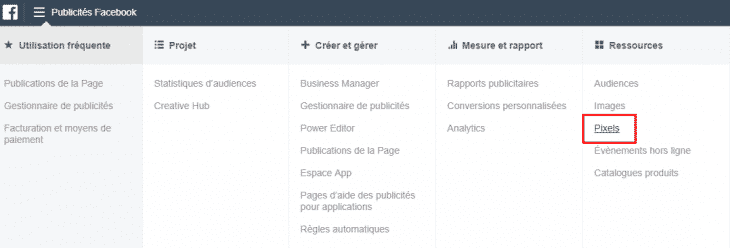
- Cliquez sur le bouton vert « Configurer le pixel »
- Sélectionnez la méthode d’installation qui correspond à votre gestionnaire de site ou choisissez la façon manuelle (c’est un code à copier-coller dans le header de votre site internet). En cas de doute, optez pour l’envoi des instructions à votre développeur.
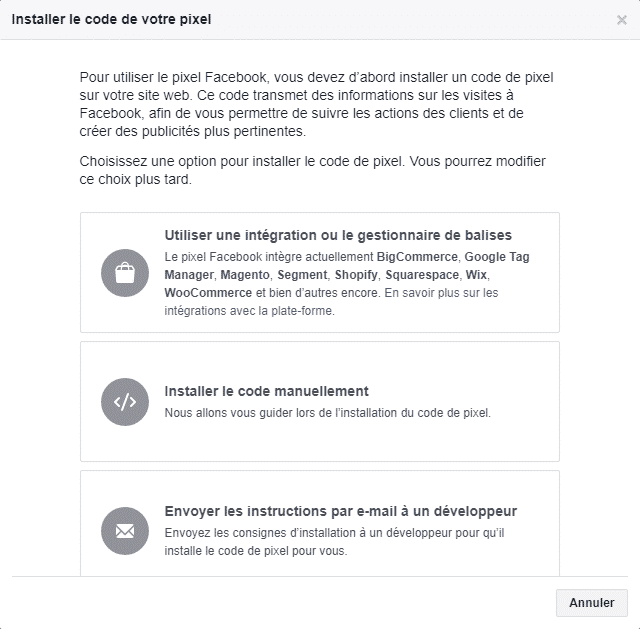
- Suivez les étapes pas à pas.
- Lorsque le pixel est correctement installé, Facebook vous envoie une notification.
Étape 2 : créer des conversions personnalisées
Pour suivre précisément vos conversions, vous pourrez affiner les données de votre pixel. En effet, celui-ci vous donne, par défaut, les visiteurs qui se rendus sur votre site suite à une publicité Facebook. Ce n’est pas suffisant pour savoir si l’internaute a effectué l’action attendue : s’inscrire, acheter, télécharger…
- Lorsque vous êtes dans votre Business Manager, section Pixel, cliquez sur Détails », en haut à droite.
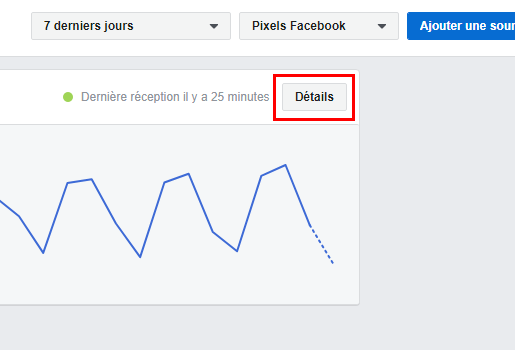
- Cliquez sur « Créer une conversion personnalisée »
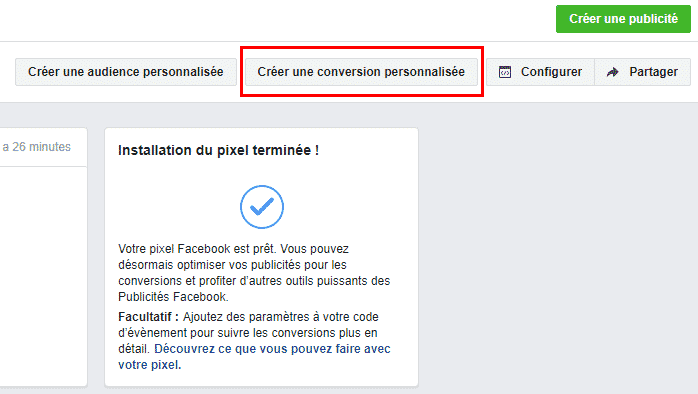
- Indiquez les URL qui prouvent une conversion (une page de validation ou de remerciement, par exemple).
- Sélectionnez ensuite le type de conversion : Ajouter au panier, Achat, Prospect, Inscription Terminée…
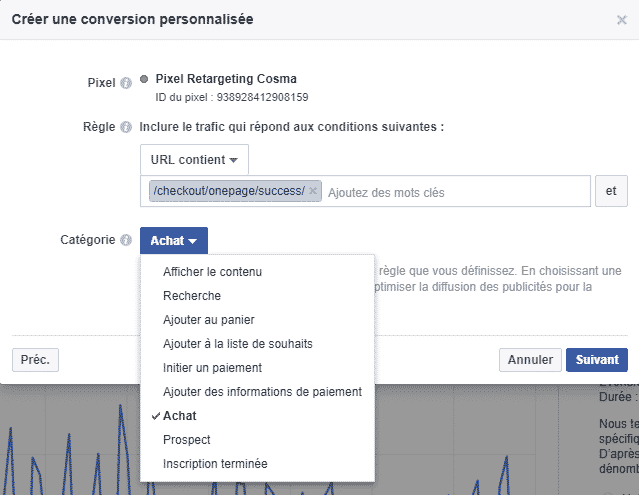
- Donnez-lui un nom pour la retrouver facilement par la suite
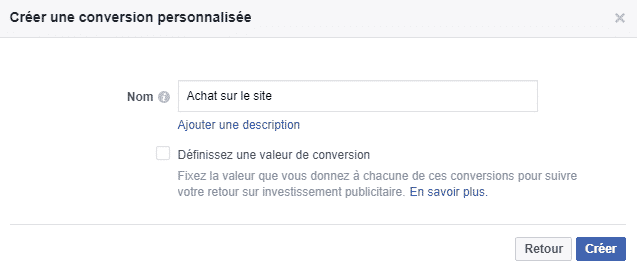
Vous pouvez créer plusieurs conversions personnalisées pour bien couvrir toutes vos opérations promotionnelles.
Étape 3 : choisir l’objectif conversion
Maintenant que votre pixel est prêt, il est temps de générer des conversions grâce aux Facebook Ads. Pour ce faire, rendez-vous dans votre « Gestionnaire de Publicité » pour créer une campagne.
- Sélectionnez l’objectif « Conversions »
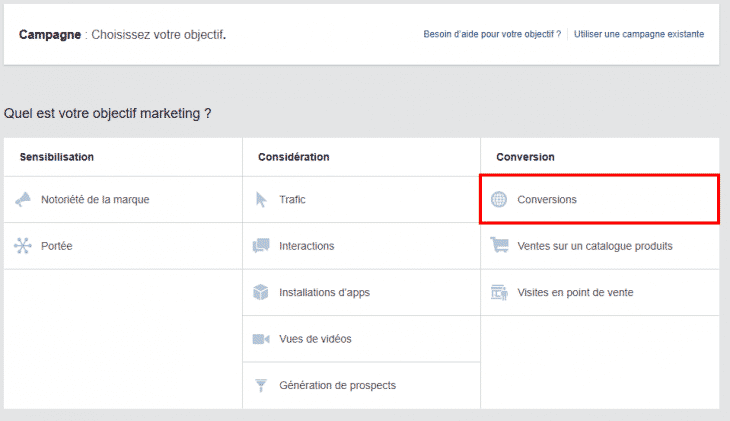
- Après avoir nommé votre campagne, choisissez le pixel de conversion qui correspond à votre campagne.
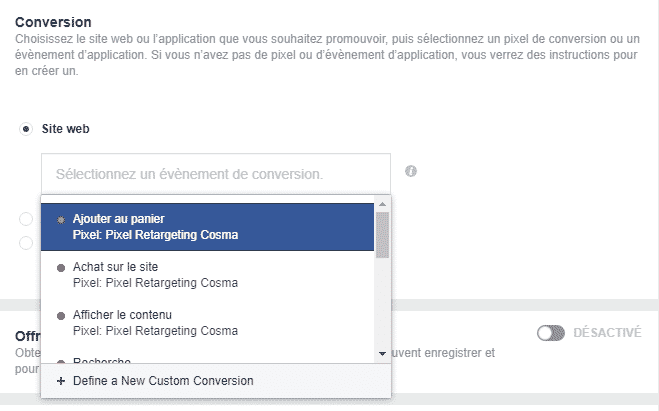
Si vous vous rendez compte que vous avez oublié de configurer une action, vous pourrez cliquer sur « Define a New Custom Conversion » et la créer depuis cette interface.
Étape 4 : créer une audience similaire à l’aide du pixel
Au moment de définir l’audience de votre Facebook Ads, le pixel s’avère particulièrement utile ! Grâce aux informations récoltées sur les visiteurs de votre site internet, le réseau social est capable de cibler une audience similaire.
- Cliquez sur « Créer » puis « Audience Similaire » :
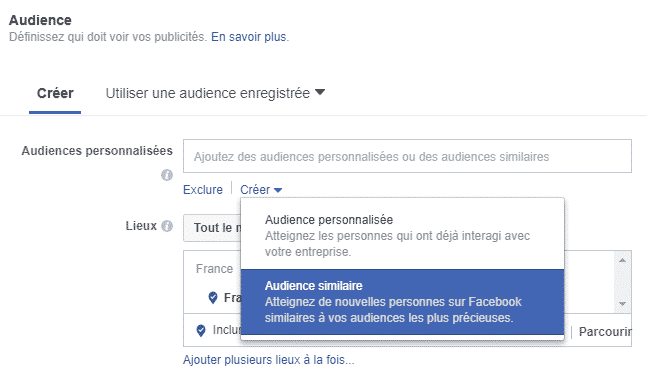
- Sélectionnez votre page, les pays à cibler, ainsi la taille de l’audience. Plus vous êtes bas sur l’échelle, plus l’audience est proche de vos visiteurs.
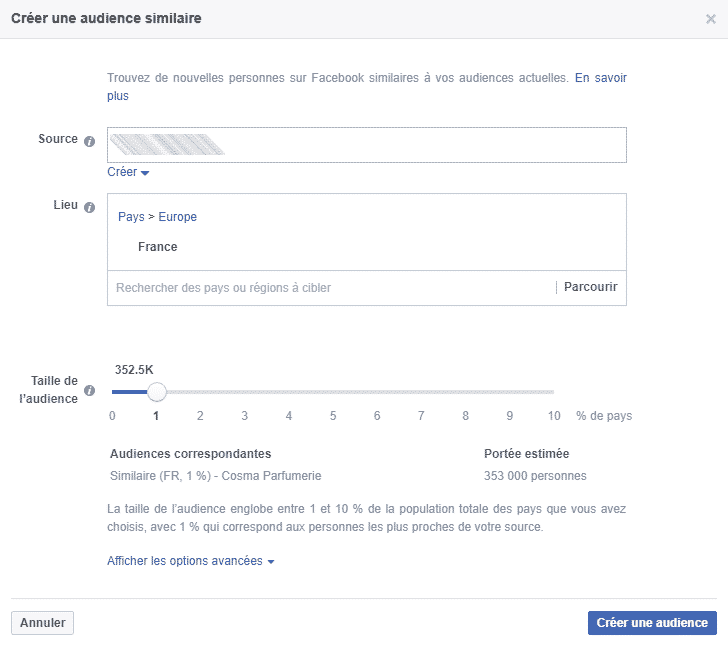
- Cliquez ensuite sur créer une audience.
Étape 5 : optimiser les enchères pour les conversions
Pour acquérir plus de leads, Facebook Ads vous proposer d’optimiser les conversions de vos publicités. Dans la rubrique « Optimisation pour la diffusion des publicités », sélectionnez « Conversions ».
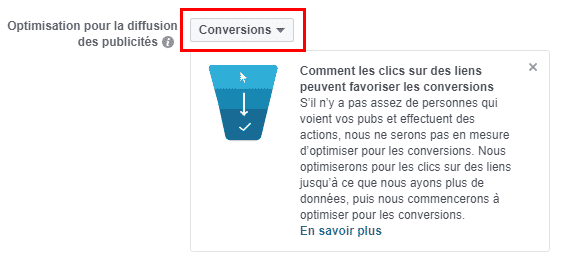
Puis, activez la fonction en dessous pour améliorer vos résultats. Laissez-la sur « Standard ».

Étape 6 : choisir les indicateurs à analyser
Pour mesurer l’impact de votre campagne Facebook Ads, je vous conseille d’analyser les indicateurs suivants :
- Les conversions
- Le coût par conversion
- La valeur totale des conversions
Pour y avoir accès :
- Rendez-vous dans votre gestionnaire de publicité
- Cliquez sur le bouton « Colonnes Performance »
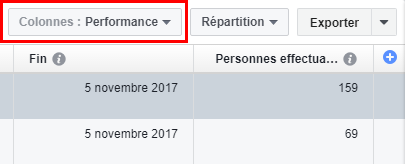
- Puis sur « Personnaliser les colonnes » :
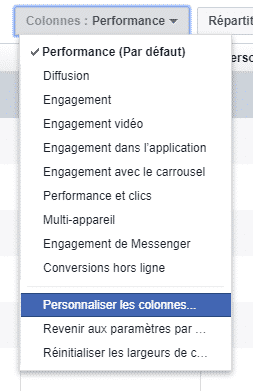
- Sélectionnez « Conversions » à gauche et cochez les valeurs en rapport avec vos campagnes. Intéressez-vous particulièrement aux rubriques « Site Web », « Coût » et « Valeur de conversion ».
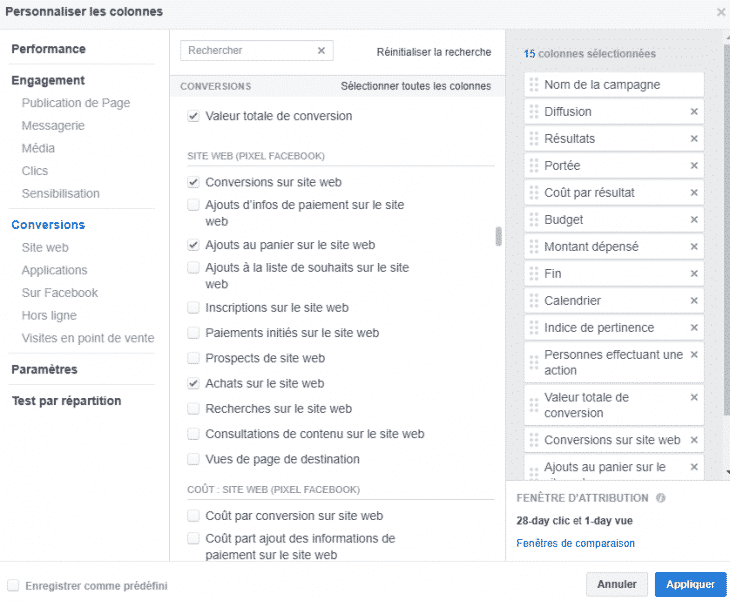
- Cliquez sur « Appliquer ». Les colonnes se rajoutent à votre gestionnaire de publicité. Les données seront affichées uniquement en face des campagnes dont l’objectif est défini sur « Conversion »

Étape 7 : analyser les résultats par répartition
Vous pouvez analyser chaque campagne Facebook Ads de manière détaillée en les classant par « Répartition ». Vous aurez le choix entre différents critères socio-démographique comme l’âge, le sexe, le lieu d’habitation… Il est possible d’obtenir des statistiques par appareil utilisé, placement dans le fil d’actualité, heures et jours de diffusion, etc.
Tous ces éléments vous donnent de précieux indices pour améliorer le ciblage et le placement de vos futures publicités.
Pour obtenir ces informations, cliquez sur le bouton « Répartition » dans votre Gestionnaire de Publicités. Sélectionnez ensuite le critère de classement.
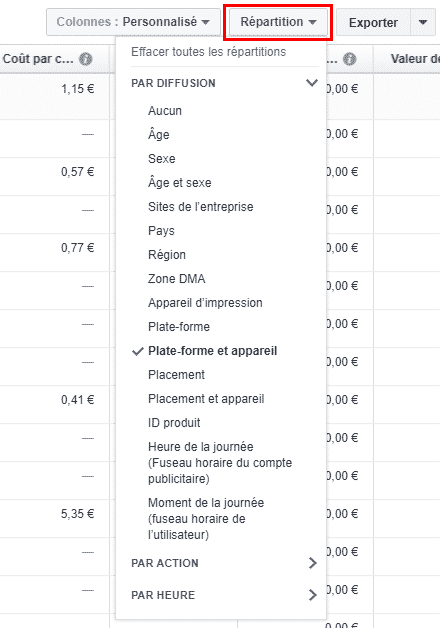
Les segments s’affichent avec leurs performances. Par exemple, voici ce que la répartition donne quand on choisit « Âge » :

Il ne vous reste plus qu’à mettre en œuvre ces 7 étapes pour acquérir des leads grâce à vos Facebook Ads et les améliorer régulièrement pour obtenir des résultats performants.
Vous pouvez également suivre une formation « Publicités Facebook & Instagram » pour être plus performant.
Ces articles pourraient également vous intéresser :
- 4 manières d’exploiter le potentiel du pixel publicitaire Facebook
- Comment le Community Manager peut-il exploiter le potentiel du pixel Facebook ?
- 6 exemples concrets de cibles qualifiées pour vos publicités Facebook
- 6 étapes pour créer une campagne publicitaire Facebook efficace
- Comment utiliser les publicités Facebook pour un commerce local ?
- 3 méthodes pour trouver de nouveaux clients grâce à la publicité Facebook
- Comment mesurer le ROI des publicités Facebook ?
- Installer le pixel Facebook : le guide complet
- Le guide pour exploiter le potentiel des audiences publicitaires Facebook
- Comment le Community Manager peut-il exploiter le potentiel du retargeting ?
Formateur & consultant social-média depuis 2011, je suis l’auteur de 4 livres aux Editions Dunod sur la thématique des Réseaux Sociaux et du Community Management.
Plus d’informations sur ma présentation.
